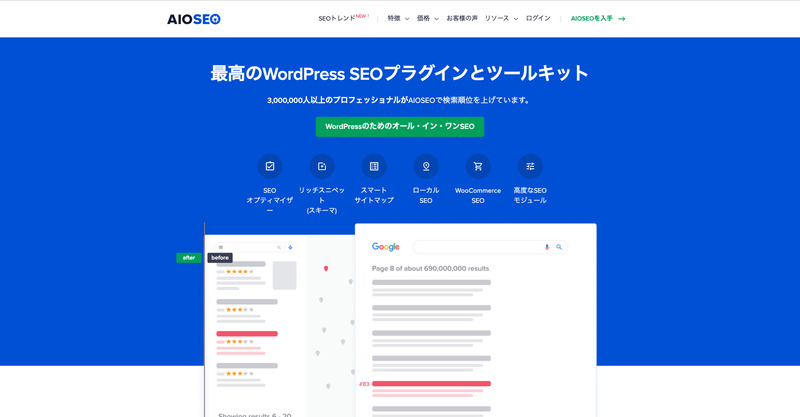WordPressサイトのサイドバーやフッター、もっと有効活用できていますか?「何となく配置しているだけ…」という方も多いかもしれません。実は、専門知識がなくてもサイトの魅力を劇的にアップさせる便利な機能、それが「ウィジェット」です。
この記事では、ウィジェットとは何かという基本から、図解付きの具体的な使い方、絶対に外せないおすすめウィジェット、さらには収益や回遊率アップに繋がる戦略的な活用法まで、幅広く解説します。ウィジェットをマスターして、あなたのサイトを次のレベルへと進化させましょう。
WordPressウィジェットとは?初心者にも分かる基本の「き」
WordPressのウィジェットは、ウェブサイトのサイドバーやフッターといった特定のエリアに、様々な機能を追加するための部品のようなものです。プログラミングの知識がなくても、ドラッグ&ドロップなどの簡単な操作で、サイトの利便性を高めたり、デザイン性を向上させたりすることができます。
ウィジェットでブログが劇的に変わる!その役割とメリット
ウィジェットを効果的に活用することで、読者のサイト内での行動を促し、ブログ全体の価値を高めることができます。
- 回遊率の向上: 「人気記事」や「関連記事」ウィジェットを設置すれば、訪問者は次々と他の記事へ移動しやすくなります。これにより、一人あたりのページビュー数が増加し、サイトの評価向上に繋がります。
- ユーザビリティの向上: 「検索」や「カテゴリー」ウィジェットを配置することで、読者は目的の情報を簡単に見つけられるようになります。サイトの使いやすさは、読者の満足度に直結します。
- 収益化の促進: アフィリエイト広告や自社商品のバナーをウィジェットエリアに設置することで、クリックや購入の機会を増やすことができます。
今さら聞けない?ウィジェットとプラグインの決定的な違い
WordPressにはウィジェットと似た機能として「プラグイン」がありますが、両者には明確な違いがあります。
- ウィジェット: 特定の「場所」に「機能の断片」を追加するもの。例えば、サイドバーに人気記事一覧を表示するなど。
- プラグイン: WordPressサイト全体に「新しい機能そのもの」を追加するもの。例えば、お問い合わせフォーム機能やSEO対策機能など。
プラグインによって新しいウィジェットが追加されることもあり、両者は密接に関係しています。
最新WordPress対応!ブロックウィジェットとクラシックウィジェット
WordPressバージョン5.8から、ウィジェットの編集方法が新しくなりました。
- ブロックウィジェット: 現在の主流。投稿や固定ページの編集で使われる「ブロックエディター」と同じ操作感で、より直感的にウィジェットを編集できます。
- クラシックウィジェット: 以前のバージョンで使われていた編集方法。
テーマによっては、現在もクラシックウィジェットが採用されている場合がありますが、基本的な考え方は同じです。
【図解】WordPressウィジェットの基本的な使い方
ここでは、WordPressの管理画面からウィジェットを操作する基本的な手順を解説します。
初心者でも簡単!ウィジェットの追加・編集・削除方法
- WordPressの管理画面にログインし、左側のメニューから**「外観」>「ウィジェット」**を選択します。
- 画面左側に追加できるウィジェットの一覧(利用できるブロック)が表示され、右側にウィジェットを配置できるエリア(ウィジェットエリア)が表示されます。
- 追加したいウィジェットを、配置したいエリアへドラッグ&ドロップするか、エリア内の「+」(ブロックを追加)ボタンから選択します。
- 追加したウィジェットは、タイトルや表示件数などの詳細設定が可能です。
- 設定が完了したら、右上の「更新」ボタンをクリックして保存します。
- ウィジェットを削除する場合は、ウィジェットを選択し、メニューから「(ウィジェット名)を削除」をクリックします。
表示順を自由自在に!ウィジェットを並べ替える方法
ウィジェットエリアに追加したウィジェットの順番は、ドラッグ&ドロップで簡単に入れ替えることができます。また、ウィジェットを選択した際に表示される上向き(↑)または下向き(↓)の矢印アイコンをクリックしても、位置を移動させることが可能です。
【テーマ別】ウィジェットはどこに表示される?主要なウィジェットエリア解説
ウィジェットを配置できる場所(ウィジェットエリア)は、使用しているWordPressテーマによって異なります。一般的には、以下のようなエリアが用意されていることが多いです。
- サイドバー: メインコンテンツの横(主に右側)に表示されるエリア。
- フッター: サイトの最下部に表示されるエリア。
- 記事上部・下部: 投稿記事のタイトルの上や、本文の下に表示されるエリア。
自分のサイトのどこにウィジェットを置けるかは、「外観」>「ウィジェット」画面で確認できます。
スマホ表示も忘れずに!レスポンシブ対応の確認方法
PCで設定したウィジェットが、スマートフォンでどのように表示されるかを確認することは非常に重要です。特にサイドバーは、PCでは横に表示されますが、スマホでは記事の下部に表示されることが多く、意図しないレイアウトになる可能性があります。
ウィジェットをカスタマイズする際は、WordPressのカスタマイザー画面でPC、タブレット、スマートフォンの各プレビューを確認したり、実際に手持ちのスマートフォンで表示崩れがないかを確認したりする習慣をつけましょう。
絶対に外せない!おすすめWordPress標準ウィジェットTOP5
WordPressには、インストールした時点ですぐに使える便利なウィジェットが多数用意されています。ここでは、特に利用頻度が高く、サイト運営に役立つ5つの標準ウィジェットを紹介します。
【人気記事】読者の回遊率をアップさせる必須ウィジェット
残念ながら、WordPressの標準機能には「人気記事」を表示するウィジェットはありません。しかし、後述するプラグイン「WordPress Popular Posts」を導入することで、簡単に人気記事ランキングを表示できるようになります。多くのサイトで導入されている定番の機能であり、読者の興味を引きつけ、サイト内の回遊率を高める効果が期待できます。
【最新の投稿】ブログの鮮度をアピール!
「最新の投稿」ウィジェットは、新しく投稿した記事を時系列で一覧表示します。常に新しい情報を提供していることを読者にアピールでき、リピーターにとって次に読むべき記事が分かりやすくなるというメリットがあります。表示する投稿数を設定するだけの簡単な操作で設置できます。
【カテゴリー】関連記事へのスムーズな誘導を実現
「カテゴリー」ウィジェットは、投稿を分類しているカテゴリーの一覧を表示します。読者は興味のあるカテゴリーをクリックするだけで、関連する記事をまとめて読むことができます。記事数が多くなってきたサイトでは、読者が情報を見つけやすくするために必須のウィジェットと言えるでしょう。
【検索】ユーザーの「知りたい」を逃さないサイト内検索
「検索」ウィジェットは、サイト内に検索ボックスを設置します。読者が探している情報に直接アクセスできるようになるため、ユーザビリティが大幅に向上します。また、どのようなキーワードで検索されているかを分析することで、ユーザーのニーズを把握し、新しいコンテンツ作成のヒントを得ることも可能です。
【テキスト】プロフィールや広告の設置に大活躍!
「テキスト」ウィジェットは、自由な文章やHTMLコードを記述できる非常に汎用性の高いウィジェットです。運営者の簡単なプロフィールを紹介したり、アフィリエイトバナーなどの広告を掲載したりと、様々な用途に活用できます。画像を表示させたい場合も、このテキストウィジェットにHTMLタグを記述することで対応できます。
【上級者向け】ウィジェットエリア活用でブログを差別化
ウィジェットの基本的な使い方をマスターしたら、次はウィジェットエリアを戦略的に活用して、サイトの目的達成(コンバージョン)に繋げましょう。
サイドバーを有効活用!コンバージョンを高める設置例
サイドバーは、どのページを訪れても常に表示される(※テーマによる)ため、読者の目に留まりやすい絶好のアピールスペースです。
- CTA(Call to Action)の設置: メルマガ登録フォームや、お問い合わせページへのリンクなど、読者にとってほしい行動を促す要素を設置します。
- 収益化コンテンツへの誘導: アフィリエイト広告や、特に読んでほしい収益記事へのリンクをバナー画像付きで設置すると効果的です。
ただし、情報を詰め込みすぎると逆効果になるため、シンプルで見やすいレイアウトを心がけましょう。
フッターエリアを充実させてサイトの信頼度を向上
フッターはサイトの最下部にあり、一見目立たない場所ですが、サイトの信頼性を示す上で重要な役割を担います。
- 運営者情報: サイトの運営者名やプロフィールページへのリンクを記載します。
- プライバシーポリシー・免責事項: サイト運営において必須となるページへのリンクを設置します。
- コピーライト表記: サイトの著作権情報を表示します。
これらの情報をきちんと整備することで、読者や検索エンジンからの信頼を得ることができます。
記事下にCTAを設置して収益を最大化する方法
記事を最後まで読み終えた読者は、そのテーマに対して最も関心が高まっている状態です。このタイミングで次にとるべき行動を提示することで、高いコンバージョン率が期待できます。
- 関連記事への誘導: 関連性の高い記事へのリンクを表示し、さらなる回遊を促します。
- 商品・サービスへの誘導: 記事の内容に関連するアフィリエイト商品や、自社サービスの紹介ページへ誘導します。
記事下は、サイドバーと並んで収益化の要となる重要なエリアです。
もっと便利に!おすすめウィジェット拡張プラグイン
標準のウィジェットだけでは物足りない場合、プラグインを導入することで、さらに高機能なウィジェットを追加することができます。
【人気記事】サムネイル付きで視覚的にアピール!「WordPress Popular Posts」
多くの人気サイトで導入されている、定番の人気記事ランキング表示プラグインです。閲覧数やコメント数など、様々な基準でランキングを作成でき、記事のアイキャッチ画像(サムネイル)を表示させることで、読者のクリック率を大幅に高めることができます。
- プラグイン公式サイト: WordPress Popular Posts
【目次】長文コンテンツの可読性を上げる「Table of Contents Plus」
記事内の見出し(h2, h3など)を自動で抽出し、目次を作成してくれるプラグインです。目次が記事の冒頭にあることで、読者は記事の全体像を把握しやすくなり、目的の箇所へすぐにジャンプできます。特に長文の記事では、読者の離脱を防ぐ効果が期待できます。
- プラグイン公式サイト: Table of Contents Plus
まとめ
本記事では、WordPressのウィジェット機能について、基本的な概念から具体的な設定方法、おすすめのプラグイン、そして戦略的な活用術までを網羅的に解説しました。
ウィジェットは、単に機能を配置するだけでなく、「人気記事」で読者の回遊率を高めたり、「テキストウィジェット」でプロフィールや広告を効果的に見せたりと、サイトの目的を達成するための強力なツールです。
サイドバーやフッター、記事下といったウィジェットエリアの一つ一つが、読者との重要な接点になります。今日からでも、一つウィジェットを追加・見直しするだけで、サイトの利便性や収益性は大きく変わる可能性があります。この記事で得た知識を元に、ぜひあなたのサイトに最適なウィジェット活用法を実践してみてください。